win7系统变量path怎么增加 win7配置path环境变量详细步骤
更新时间:2023-12-13 15:08:51作者:yang
在Win7系统中,Path环境变量是一个非常重要的配置项,它决定了系统能否正确地识别和执行各种命令和程序,如果我们需要在系统中添加新的路径,以便让系统能够找到我们所安装的软件或工具,就需要对Path环境变量进行相应的增加操作。具体来说如何在Win7系统中增加Path环境变量呢?下面将为大家详细介绍具体的步骤。
解决方法:
1、在windows环境设置环境变量,首先进入控制面板;选择高级系统设置;
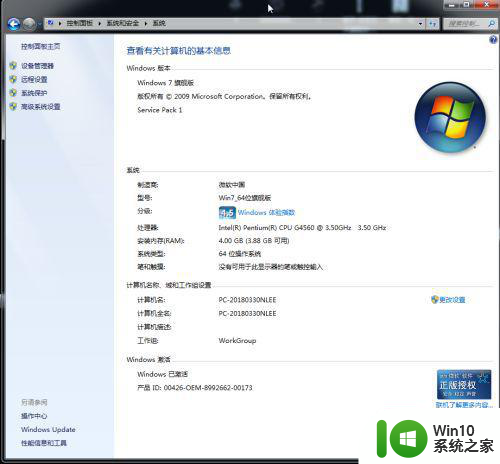
2、系统属性的高级标签卡;有一个环境变量的按钮,点击进入环境变量设置;如果使用cmd设置环境变量则需要用到set命令,稍微繁琐一点,这里不拓展介绍。
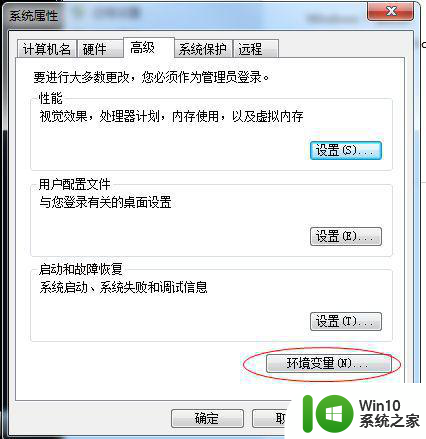
3、在环境变量里找到Path;选择编辑;所有路径都是英文字符,所以切入到英文输入模式;可以设置多个地址,每个地址分开用;分开
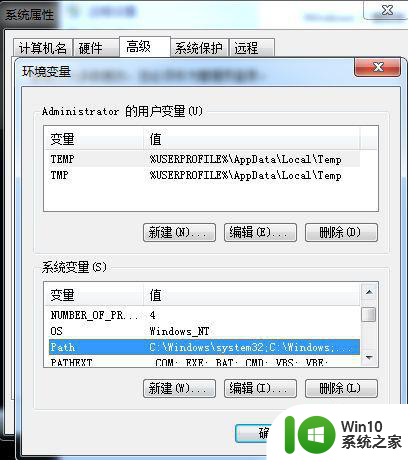
4、这里以Python为例子,在windows下找到python的安装文件夹,复制文件夹路径。
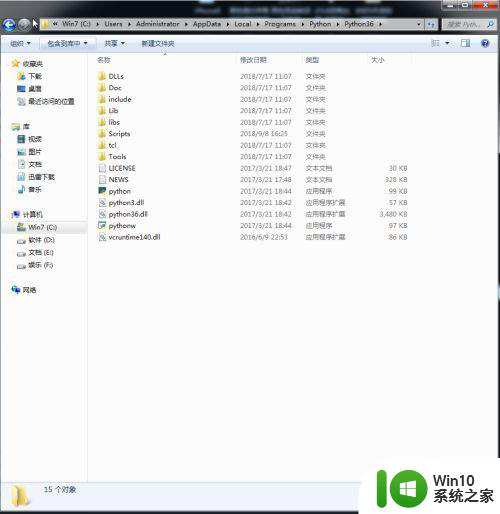
5、按照我前面的描述,在path参数里,添加python的路径。
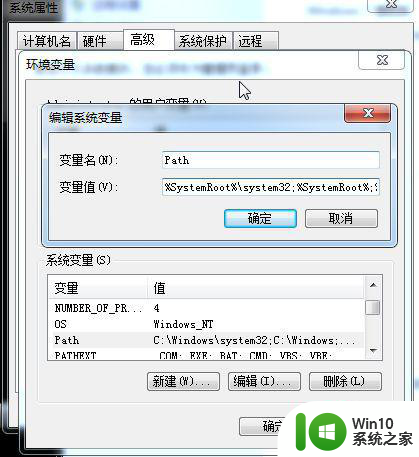
6、然后在cmd输入python,就可以体验python的操作了。其它的参数设置类似,根据软件要求,配置好参数可以让操作更加简单。

以上就是如何增加win7系统变量path的全部内容,如果还有不清楚的用户,可以参考以上小编的步骤进行操作,希望对大家有所帮助。
win7系统变量path怎么增加 win7配置path环境变量详细步骤相关教程
- win7系统怎么配置环境变量 win7配置环境变量详细方法
- win7ant环境变量如何配置 win7配置ant环境步骤详解
- win7环境变量怎么设置 win7如何配置环境变量
- win7配置java环境变量的操作方法 win7配置java环境变量的步骤详解
- win7设置环境变量的方法 win7环境变量怎么设置
- 教你快速修改win7环境变量的方法 windows7如何添加环境变量
- w7配置环境变量的方法 Windows 7怎样设置Python环境变量路径
- win7word文档提示临时环境怎么办 怎么解决word临时环境变量win7
- win7如何查看电脑的详细配置 win7系统详细配置查看教程
- win7搭建python开发环境的方法 Win7搭建Python开发环境步骤
- win7怎么设置音量快捷键 win7音量调节快捷键设置步骤
- win7系统设置bios密码的详细步骤 win7怎么设置bios密码
- window7电脑开机stop:c000021a{fata systemerror}蓝屏修复方法 Windows7电脑开机蓝屏stop c000021a错误修复方法
- win7访问共享文件夹记不住凭据如何解决 Windows 7 记住网络共享文件夹凭据设置方法
- win7重启提示Press Ctrl+Alt+Del to restart怎么办 Win7重启提示按下Ctrl Alt Del无法进入系统怎么办
- 笔记本win7无线适配器或访问点有问题解决方法 笔记本win7无线适配器无法连接网络解决方法
win7系统教程推荐
- 1 win7访问共享文件夹记不住凭据如何解决 Windows 7 记住网络共享文件夹凭据设置方法
- 2 笔记本win7无线适配器或访问点有问题解决方法 笔记本win7无线适配器无法连接网络解决方法
- 3 win7系统怎么取消开机密码?win7开机密码怎么取消 win7系统如何取消开机密码
- 4 win7 32位系统快速清理开始菜单中的程序使用记录的方法 如何清理win7 32位系统开始菜单中的程序使用记录
- 5 win7自动修复无法修复你的电脑的具体处理方法 win7自动修复无法修复的原因和解决方法
- 6 电脑显示屏不亮但是主机已开机win7如何修复 电脑显示屏黑屏但主机已开机怎么办win7
- 7 win7系统新建卷提示无法在此分配空间中创建新建卷如何修复 win7系统新建卷无法分配空间如何解决
- 8 一个意外的错误使你无法复制该文件win7的解决方案 win7文件复制失败怎么办
- 9 win7系统连接蓝牙耳机没声音怎么修复 win7系统连接蓝牙耳机无声音问题解决方法
- 10 win7系统键盘wasd和方向键调换了怎么办 win7系统键盘wasd和方向键调换后无法恢复
win7系统推荐
- 1 风林火山ghost win7 64位标准精简版v2023.12
- 2 电脑公司ghost win7 64位纯净免激活版v2023.12
- 3 电脑公司ghost win7 sp1 32位中文旗舰版下载v2023.12
- 4 电脑公司ghost windows7 sp1 64位官方专业版下载v2023.12
- 5 电脑公司win7免激活旗舰版64位v2023.12
- 6 系统之家ghost win7 32位稳定精简版v2023.12
- 7 技术员联盟ghost win7 sp1 64位纯净专业版v2023.12
- 8 绿茶ghost win7 64位快速完整版v2023.12
- 9 番茄花园ghost win7 sp1 32位旗舰装机版v2023.12
- 10 萝卜家园ghost win7 64位精简最终版v2023.12